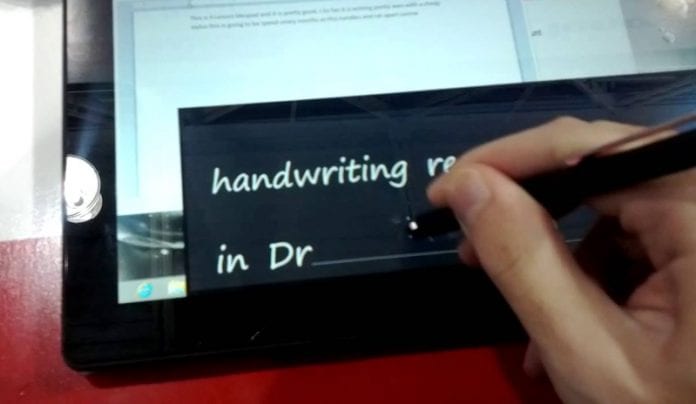
Ismerje meg, hogyan próbálhat ki egy nagyszerű Windows 10 funkciót, amely a Kézírásos bevitel engedélyezése és használata a Windows 10 rendszerben, amellyel megértheti számítógépével, hogyan kommunikálhat vele bármely bemenet esetén.
Eddig biztosan elolvasta a Windows 10-hez kapcsolódó oktatóanyagainkat, hogy sok új dolgot tanulhasson meg. És ma ismét itt vagyunk a Windows 10 új, klassz trükkjével, amelyet biztosan szívesen kipróbál. Ez a módszer a kézírásos bevitel használatára a számítógépen. A trükk, amely megkönnyíti és kényelmesebbé teszi a munkát, mint a kézírás egyszerűbb, mint beírni a billentyűzet billentyűit. Tehát nézze meg az alábbi bemutatót.
A billentyűzet a leggyorsabb ismert módszer bármilyen szövegmezőbe gépelésre a számítógépes eszköz használata közben. Sok más vezérlőelemhez és szörfözéshez a billentyűzetet részesíti előnyben mindenki, aki számítógépes eszközöket használ. Valamilyen oknál fogva az emberek egy része inkább az érintőpanelt használja számítógépes rendszerének vezérlésére, sőt gépelésre is. Azok, akik ismerik és természetesebbek a számítógépes eszközeik szövegbeviteli érintőképernyőjével, nagyon jónak találnák, ha a Windows 10 beépített funkcióval rendelkezik.
A grafikus tábla és a Windows 10 kézírás-felismerő funkciója segítségével bármely felhasználó könnyedén beírhatja szövegét a saját stílusában. Sőt, előnyben részesíthetik minden munkájukkal szemben, és így felülírhatják a billentyűzet és az egér használatának szükségességét. Elméletileg ésszerűbb és sokkal egyszerűbb a Kézírás bemenet engedélyezése és kezelése a Windows 10 rendszerben, de a valóságban kissé bonyolult mindezen dolgozni. A felhasználók útmutatásaként írtunk a Kézírás bevitel engedélyezésének és használatának összes módjáról és módszeréről a Windows 10 rendszerben. Ha Ön is szeretne tudni erről a funkcióról és annak használatáról, akkor most olvassa el a teljes cikket! Amint azt minden szempontot részletesen megbeszéltünk, ezt végre kell hajtania Windows PC-jén.
Engedélyezze vagy aktiválja a Kézírás bevitel funkciót a Windows 10 rendszeren
A módszer meglehetősen egyszerű és könnyű, és csak követnie kell néhány egyszerű lépésről lépésre szóló útmutatót, amely segít ennek megvalósításában. Mivel ez a Windows 10 egyik legmenőbb funkciója, amelyet kipróbálhat. És még egy nem tech srác is megvalósíthatja ezt, mivel ez segít az embernek megkönnyíteni a napi rutinját. Tehát kövesse az alábbi lépéseket a folytatáshoz.
A Kézírás bevitel funkció engedélyezése vagy aktiválása a Windows 10 rendszerben:
# 1 Kattintson a jobb gombbal a Windows 10 tálcájára, majd a megjelenő lehetőségek közül kattintson az „érintős billentyűzet megjelenítése” gombra. Ez láthatóvá teszi az érintőbillentyűzetet a képernyőn.
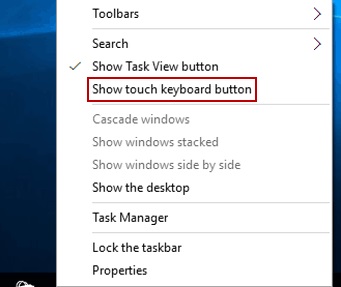
#2 Ezután kattintson az érintőbillentyűzetre az eszköztáron. A folyamat a kézírás beviteli funkció aktiválása. És ha aktiválva van, egyszerűen folytassa a következő lépéssel.
#3 Most már használhatja ezt a billentyűzetet a szöveg bevitelére a Windows-eszközhöz csatlakoztatott grafikus tábla segítségével. Ahogy a szerkesztő képernyőjén a rendszer részekre osztja számítógépes bemenetekkel és kézírásos bemenetekkel, amelyek a Windows 10 PC-n írnak.
Most a következő lépés a kézírás-felismerés lesz, ahol az írási stílusokat a számítógépén táplálhatja. Itt a külső hardvereszközök hasznosak lehetnek, mivel jobb fogást biztosítanak a kézírásban.
A szöveg kézírása:
A folyamat egyszerű, csak kattintson a szövegmező tetszőleges pontjára, majd kezdje el a gépelést kézzel az érintőtáblán. A belső intelligens rendszer felismeri a bevitt szöveget, és a megfelelő szöveggé alakítja.
A kézírás-felismerés jobbá tételéhez lépjen a vezérlőpultra, és kattintson a nyelv opcióra. Kattintson a kiválasztott nyelv melletti Beállítások lehetőségre, majd kattintson ismét a „Kézírás-felismerés személyre szabása” elemre. És itt kezdődik a felismerési folyamat, ahol megmondja a számítógépének, hogy mire kell emlékeznie.
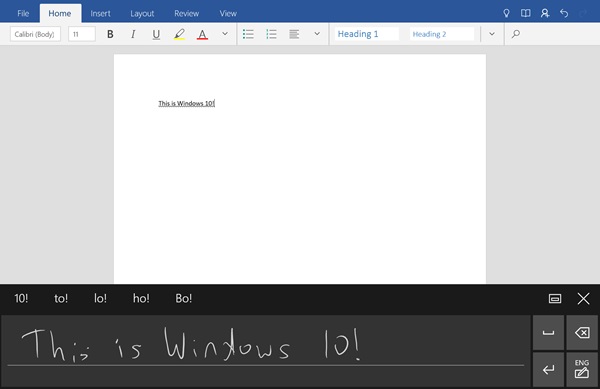
Ezzel megnyílik a kézírás-felismerő varázsló, ahonnan el kell neveznie az eszközt a beviteli stílus megtanulásához. A hibákat többször ki kell javítania, amíg a készülék teljesen meg nem ismeri az Ön stílusát. Tedd tovább, hogy minden alkalommal még tökéletesebb legyen! Mindaddig, amíg véletlenszerű szavakkal vagy mintákkal próbálkozik, a számítógép megpróbálja pontosan rögzíteni azokat a dolgokat, amelyeket a számítógépe megértésére próbál tenni. Tehát szánjon rá egy kis időt, hogy tökéletesebbé és pontosabbá tegye.
Végül, miután elolvasta a fenti cikkeket, eljutott a végére, ahol sikeresen elsajátította a Windows 10 Kézírás-bevitel funkciójának használatának teljes folyamatát. Reméljük, hogy nem maradt probléma vagy ütközés a használatával kapcsolatban, de ha a Kézírás-bevitel funkció használatával kapcsolatban konfliktusok vagy arckifejezések merülnek fel, kérjük, vegye fel velünk a kapcsolatot, vagy csak megjegyzést írjon alább. Minden tőlünk telhetőt megteszünk, hogy segítsünk a problémák vagy problémák megoldásában!





